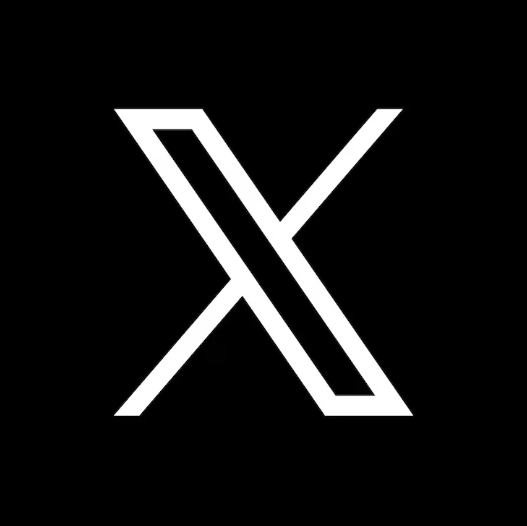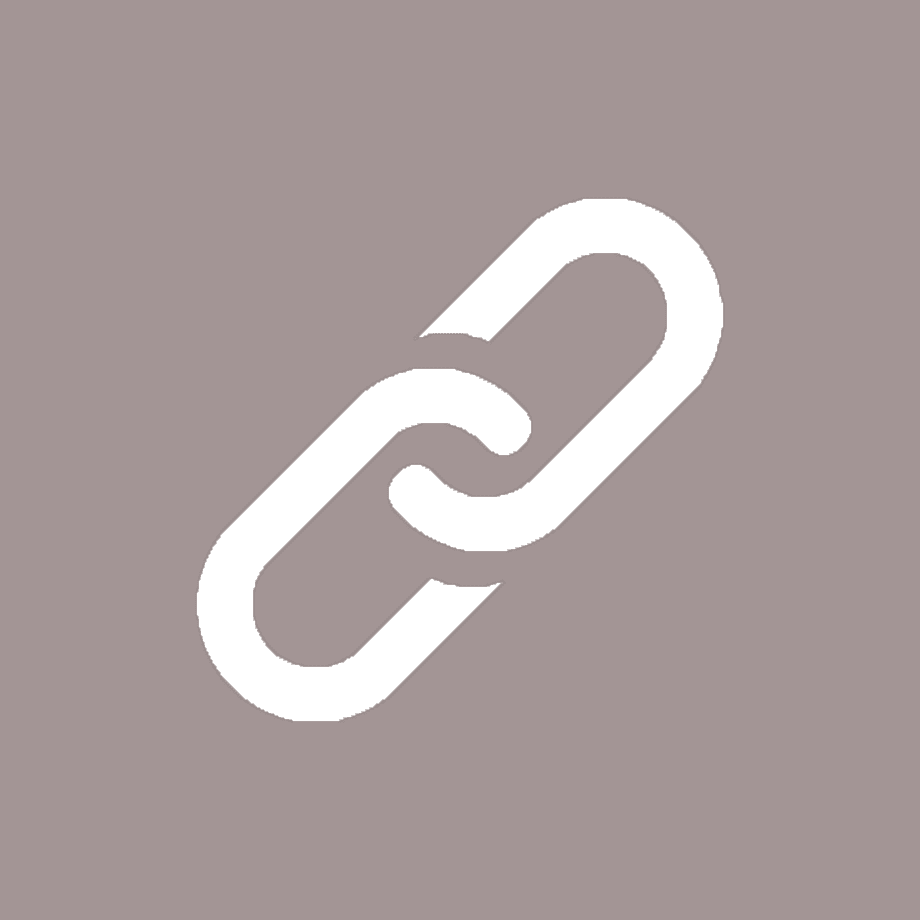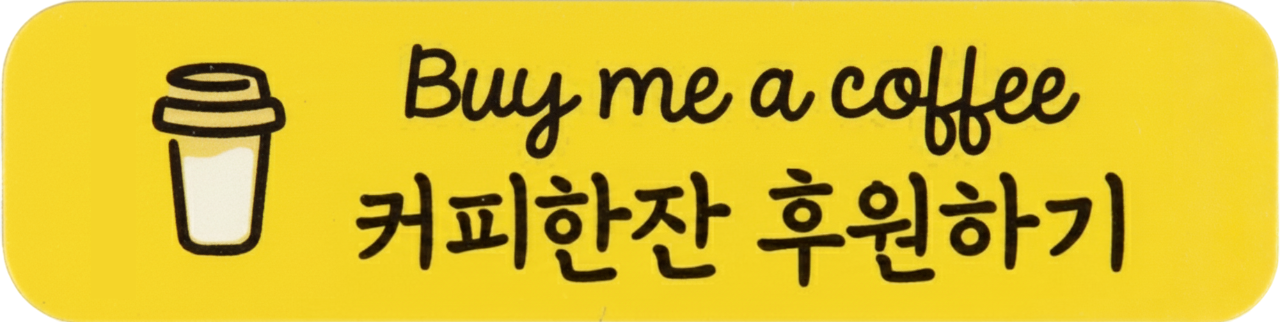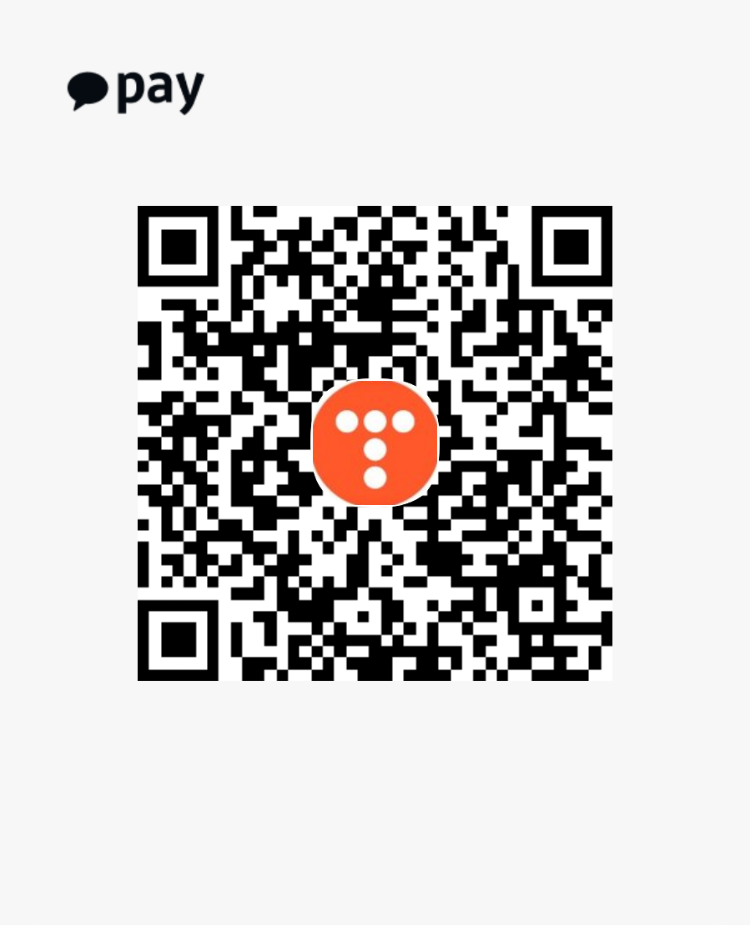Windows OS 파티션 자동 생성 없이 만들기(예약 파티션 생성X)
그냥 부팅 USB로 windows를 계속 설치하게 되면 아래 이미지 처럼 '시스템 예약' 이라는 파티션이 생성 됩니다.

설치전에 '시스템 예약' 파티션을 생성 안하고 윈도우를 설치하는 방법 입니다.
일단 부팅 USB 만드시고
https://www.microsoft.com/ko-kr/software-download/windows10 <- ISO 파일

windows 10 부팅디스크 만들기 <- 검색
만드는 방법은 많이 나와있으니까 생략하겠습니다.
중요!!!
| MBR | GPT | |
| 최대 하드 용량 | ~2TB | ~8ZB |
| 지원 | BIOS | EFI(UEFI) |
| 파티션개수 | 4개 | 128개 |
MBR로 설치하면 더 깔끔하게 설치하지만
GPT형식으로 설치하는 것을 추천합니다.
GPT방식
설치할 위치 설정하는 곳에서 shift + f10 -> cmd창 열어주시고

diskpart
list disk
sel dis 0 -> 잘 보고 선택하세요
clean
con GPT
cre par EFI size=100 for quick fs=fat32(선택사항)
cre par pri
다음과 같이 입력
그리고 설치할 위치 설정하는 곳에서 f5
(GPT는 EFI[UEFI] 파티션 무조건 있어야 됩니다.)

설치 진행 끝
- 확인 -

MBR방식
다음 위치 설정하는 곳에서 shift + f10 -> cmd창 열어주시고

diskpart
list disk
sel dis 0 -> 잘보고 선택하세요
clean
con MBR
cre par pri
다음과 같이 입력
그리고 설치할 위치 설정하는 곳에서 f5

설치 진행 끝
- 확인 -

--- 참고 사항 ---
복구 디스크 없기 때문에 그건 따로 진행하시면 됩니다.
근데 개인적으로 복구 디스크 파티션 있어도 복구 제대로 안되는 거 같고 파티션만 더 늘어나기 때문에 보기 싫네요...
저는 차라리 하드 백업을 추천합니다.
하드 백업 프로그램으로는 Partition Wizard을 추천합니다.
MBR방식을 했을 때 설치 진행이 안될 수가 있습니다.
아마 부팅 USB가 MBR로 포맷이 아니라서 그럴 수 있습니다.
또는 BIOS부팅이 아니여서 그럴수 있거나 여러가지 이유가 있는데... (TMI네요;;ㅋ 생략하겠습니다.)
그럴 경우에는 'USB 부팅 디스크 MBR' <- 검색을 검색하시면 자세하게 설명 나와있습니다.
감사합니다.
영상
다음 블로그는 하드디스크 여러 개 있을 때 유용하게 OS설치 하는 방법에 대해서 알려드리겠습니다.
2020/04/12 - [Windows OS] - 여러 하드 있을때 유용하게 사용하는 방법(Program Files 등 다른 하드에 연결)
여러 하드 있을때 유용하게 사용하는 방법(Program Files등 다른 하드에 연결)
*시작하기에 앞서 이 방법은 매우 위험한 방법이며 모든 책임은 본인에게 있습니다* windows os 처음 설치하고 진행하셔야 합니다. 일단 인터넷 연결하지 마세요 Windows 설치한 디스크랑 형식
all-share-source-code.tistory.com